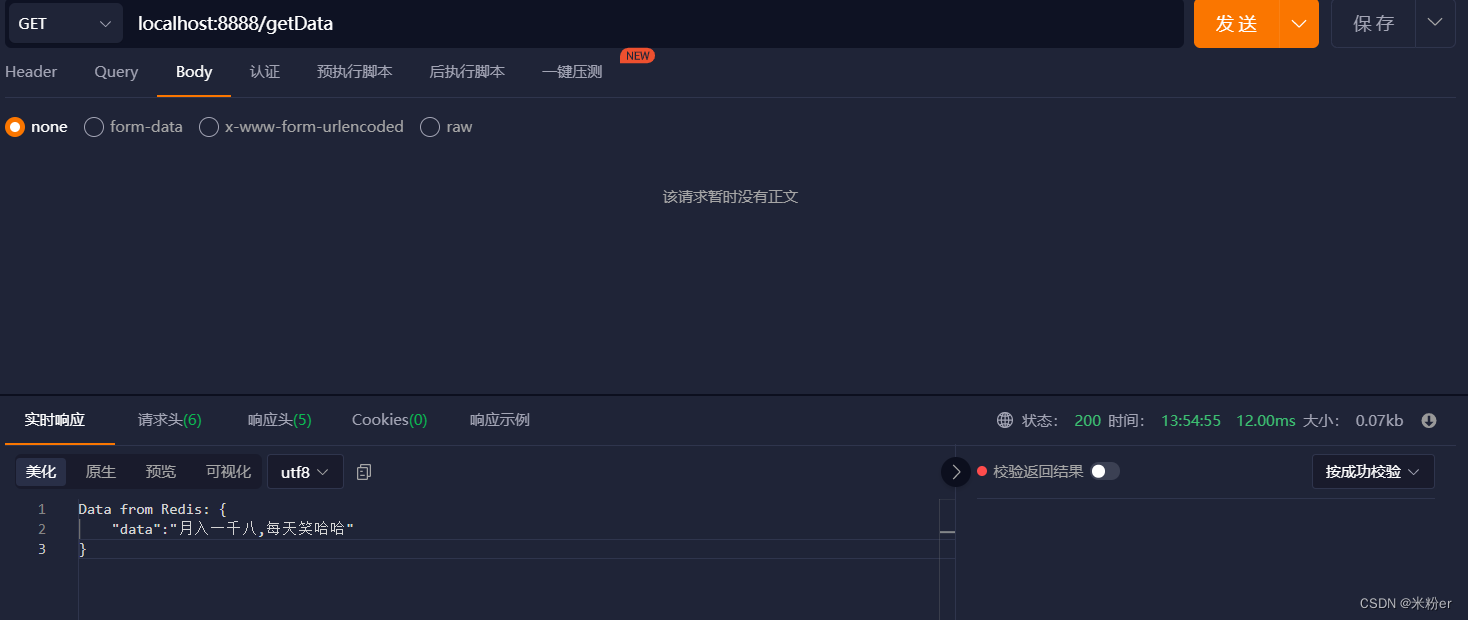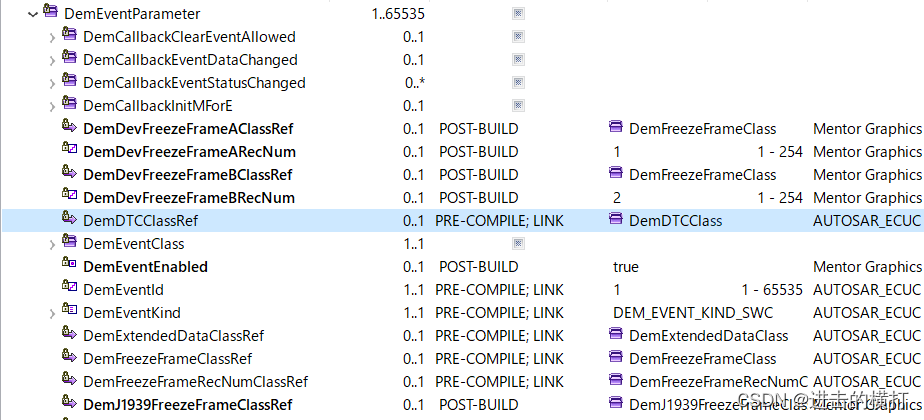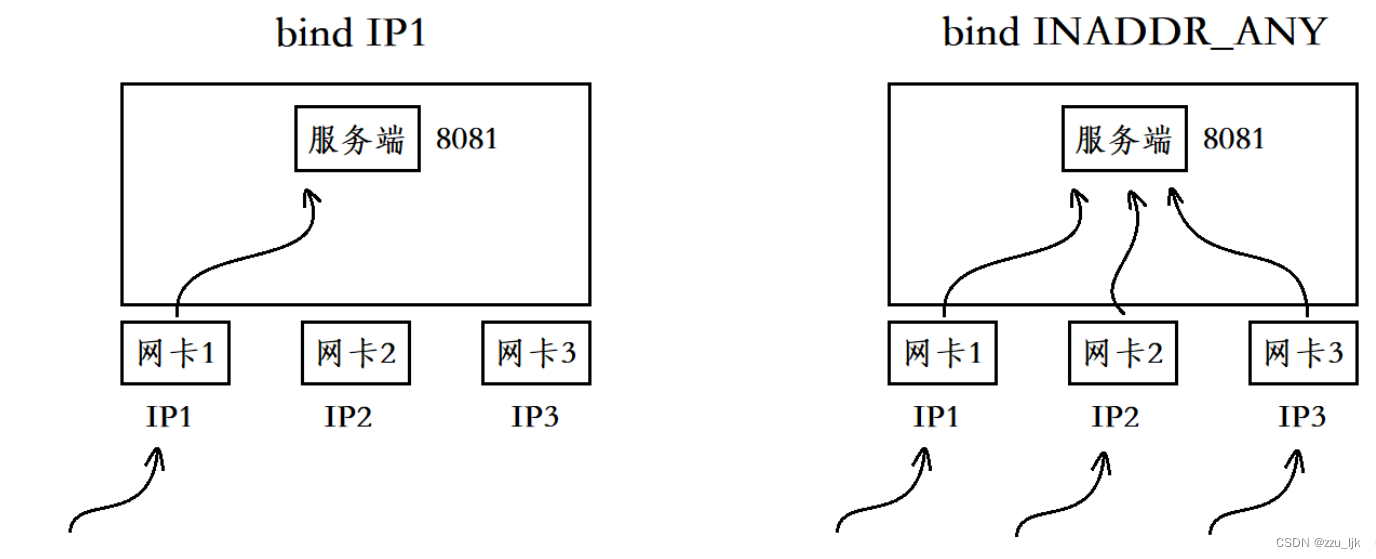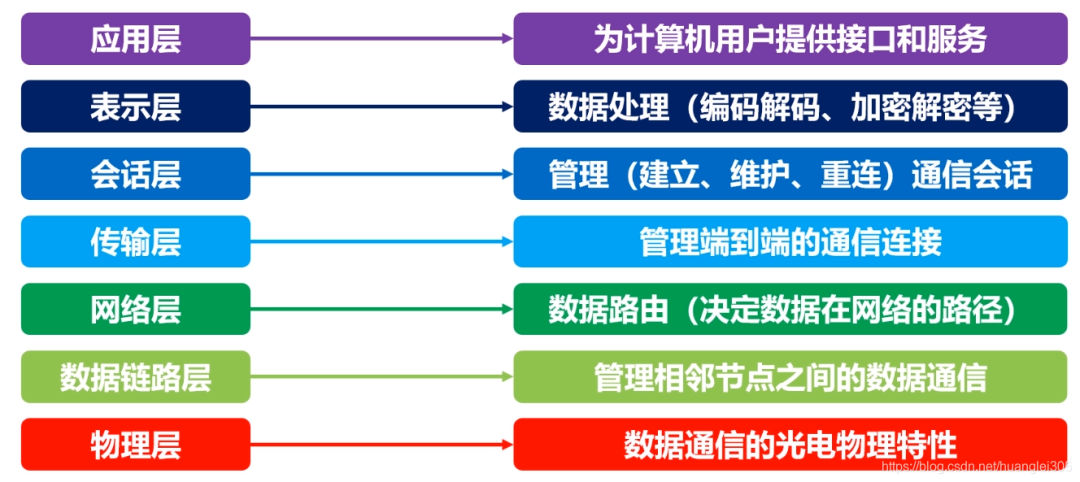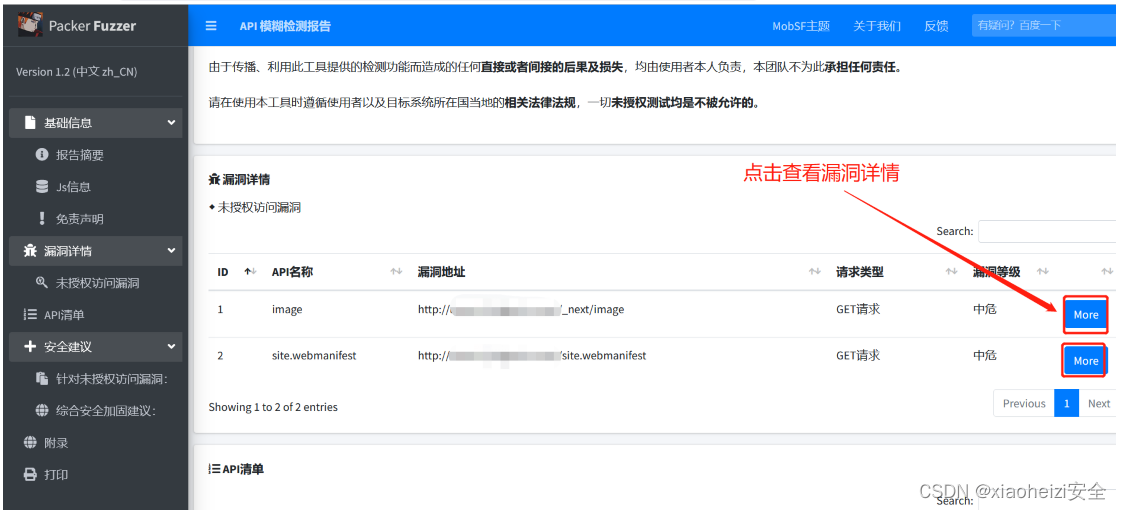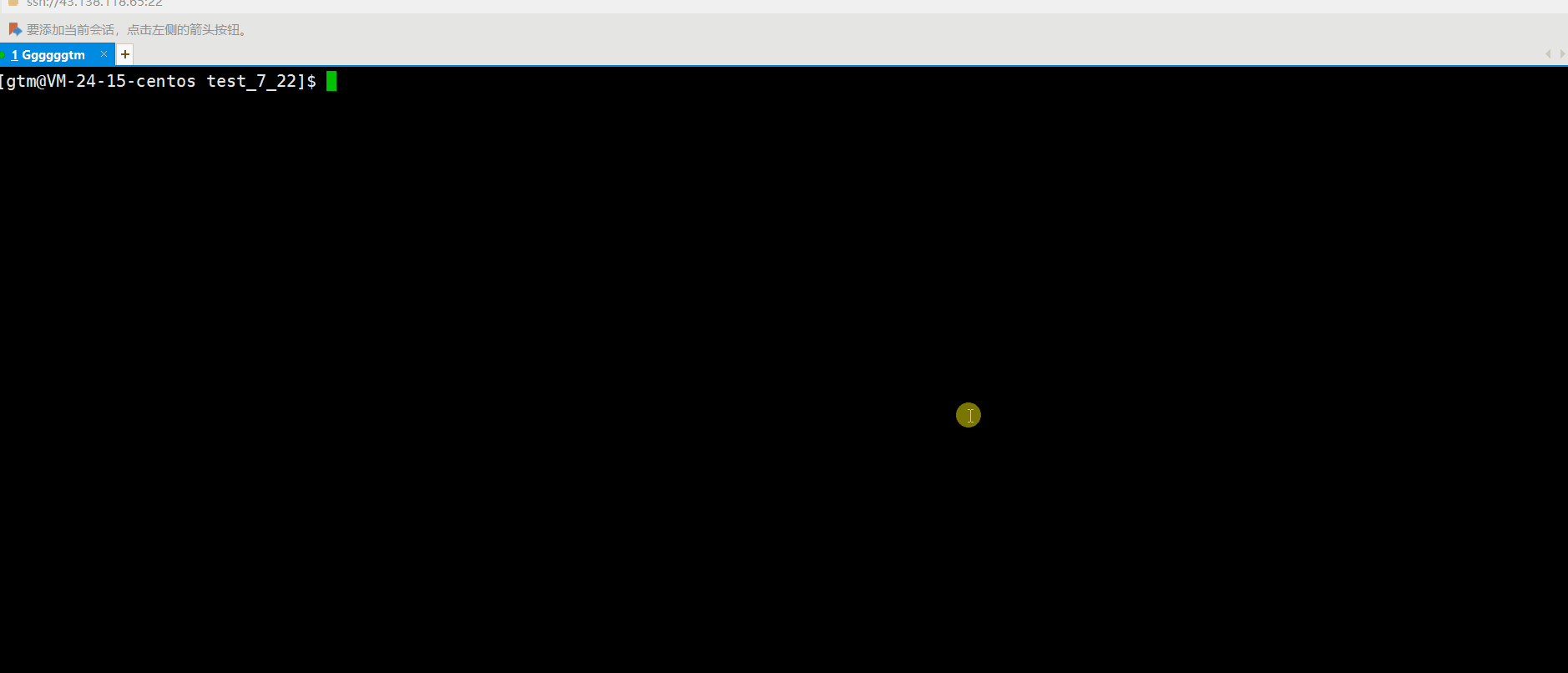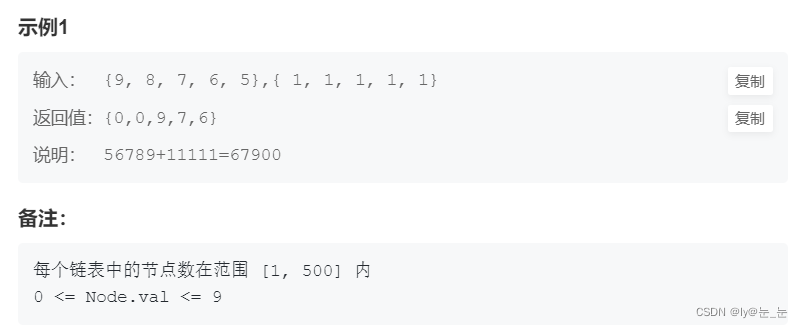简介
在 macOS 上使用 VSCode + SSH 环境来显示 Matplotlib 绘制的图形需要进行一些配置。因为默认情况下, Matplotlib 的图形是无法显示在远程计算机的桌面上的。您可以通过设置 Matplotlib 使用不同的后端(backend)来实现将图形显示在本地计算机上。
第一步:安装 运行 X11 服务器的工具
MacOS 安装XQuartz
XQuartz 是 macOS 上流行的 X Window 系统服务器,它允许在远程计算机上显示图形界面。您可以从 XQuartz 的官方网站(https://www.xquartz.org/)下载并安装它。安装完成后,打开 XQuartz,并在 “XQuartz” 菜单中选择 “设置(Preferences)”。在 “安全性(Security)” 选项卡中勾选 “Allow connections from network clients” 选项。
在我的尝试中发现这个选项不打开也可以正常显示Matplotlib输出的图像。
Windows安装 Xming 或 VcXsrv
Xming 和 VcXsrv 是在 Windows 上运行 X11 服务器的工具,它们允许将 Linux 远程服务器上的图形界面显示在 Windows 桌面上。
Xming 官网:https://sourceforge.net/projects/xming/
VcXsrv 官网:https://sourceforge.net/projects/vcxsrv/
下载并安装其中一个 X11 服务器工具。
第二步:设置 Matplotlib 的后端
在远程计算机上确保已经安装了 Matplotlib。然后,在远程计算机上创建或修改 Matplotlib 的配置文件。在终端中运行以下命令:
mkdir -p ~/.config/matplotlib
echo "backend : TkAgg" >> ~/.config/matplotlib/matplotlibrc
这将把 Matplotlib 的后端设置为 TkAgg,这个后端可以将图形显示在 XQuartz 上。
这是一种写配置文件的方式,好处是写好配置文件后每次Matplotlib的后端都是"TKAgg"。您也可以根据需要临时在python代码中指定后端。例如
import matplotlib
# 临时指定后端为TkAgg
matplotlib.use('TkAgg')
import matplotlib.pyplot as plt
# 此时绘图会使用TkAgg后端
plt.plot([1, 2, 3, 4], [1, 4, 9, 16])
plt.show()
第三步:启用 SSH X11 转发
在本地计算机上通过 SSH 连接到远程计算机时,确保启用了 X11 转发。连接时,使用 -X 或 -Y 选项,例如:
ssh -X username@remote_ip
# 或
ssh -Y username@remote_ip
-X和-Y的选择
通常可以使用 -X 选项,它足够安全且更普遍。但如果您对安全性有更高的要求,并且仅需要应用程序的显示功能,可以考虑使用 -Y 选项来启用安全 X11 转发。
第四步:绘制远程 Matplotlib 图形进行验证
现在,您可以在远程计算机上运行 Python 脚本,绘制 Matplotlib 图形,并使用 plt.show() 将其显示出来。图形应该会显示在您本地计算机上的 XQuartz 窗口中。例如,运行下面的代码
import matplotlib.pyplot as plt
plt.plot(range(10))
plt.show()
下面的图像就会通过XQuartz显示出来。
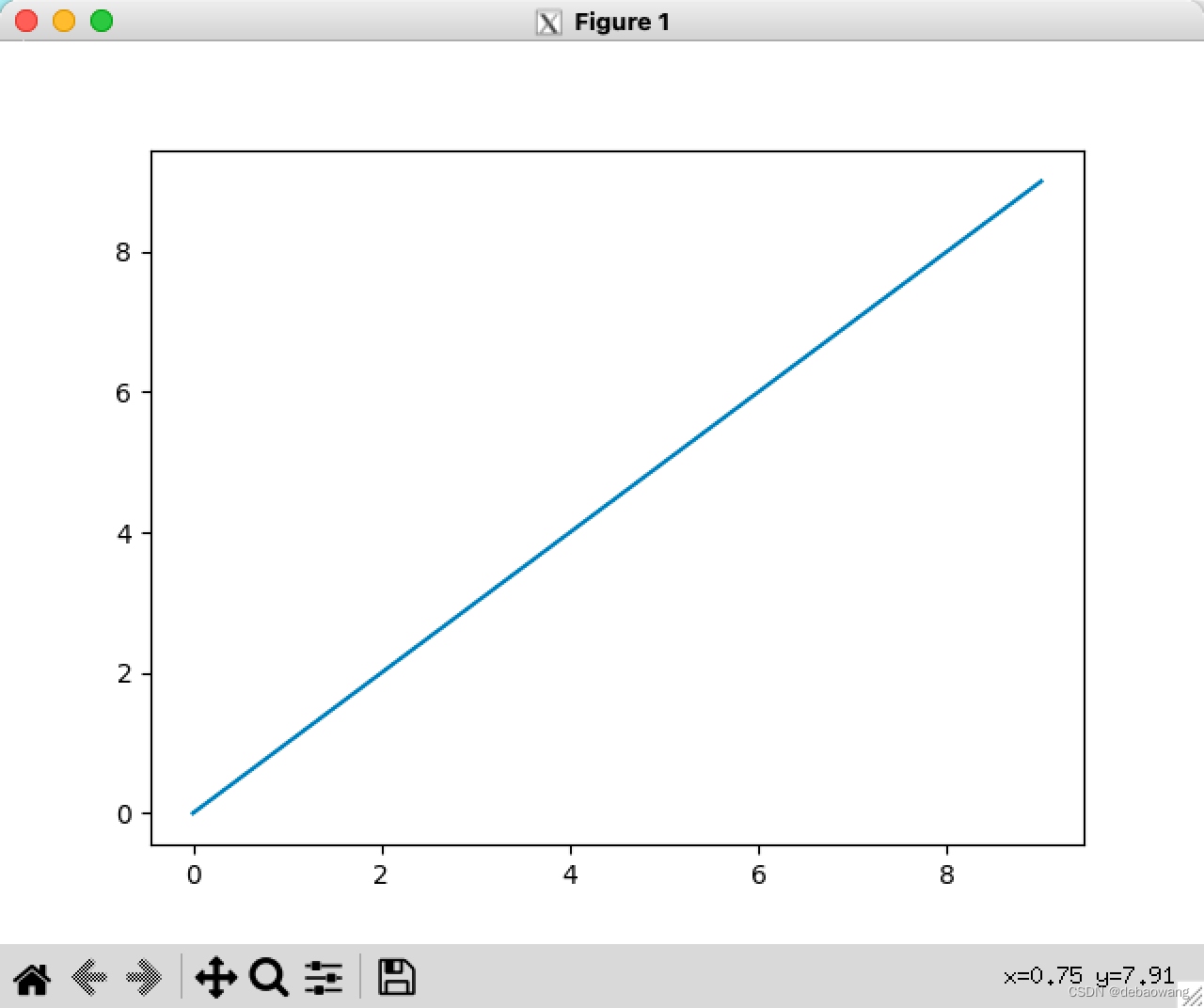
最后,如果遇到无法显示图形的问题,可以尝试一下vscode重新ssh连接。
总结
本文所示方法的主要思路是通过在 MacOS或Windows上安装一个 X11 服务器(如适合Windows的Xming 或 VcXsrv,适合MacOS的XQuartz),并在连接到远程 Linux 服务器时启用 SSH X11 转发,将 Linux 服务器上的图形界面显示到 Windows 桌面上。